So löschen Sie alte Windows Update-Dateien
Nach einer gefühlten Ewigkeit hat Microsoft eine Lösung für das Rätsel um Windows-Updates gefunden – und noch erstaunlicher, die Benutzer sind damit zufrieden.
Windows Update ist jetzt fast vollständig automatisiert und basiert auf aktiven Stunden, anpassbaren Neustarts und manuellen Pausen, um Benutzern mehr Kontrolle zu geben. Aber es gibt immer noch einen Teil von Windows Update, der Ihre Aufmerksamkeit erfordert: die alten Dateien, die zurückbleiben. Sie können viel Platz einnehmen.
Glücklicherweise ist es einfach, alte Update-Dateien von Windows 10 zu löschen. Lesen Sie weiter, um zu erfahren, wie.
So löschen Sie alte Windows Update-Dateien
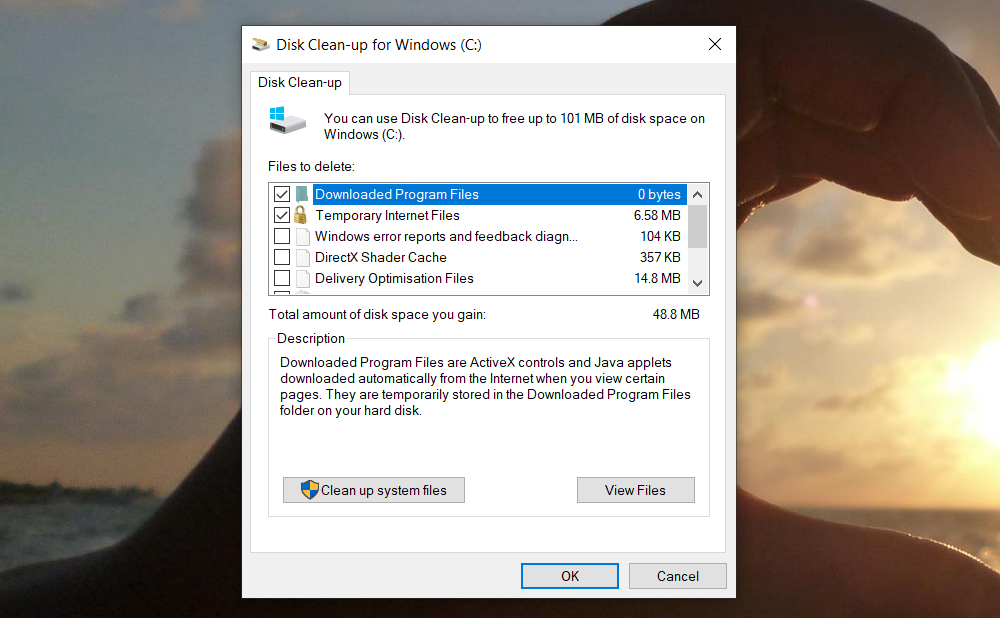
- Öffnen Sie das Startmenü, geben Sie Systemsteuerung ein und drücken Sie die Eingabetaste .
- Gehen Sie zu Verwaltungstools .
- Doppelklicken Sie auf Datenträgerbereinigung .
- Wählen Sie Systemdateien bereinigen aus .
- Aktivieren Sie das Kontrollkästchen neben Windows Update Cleanup .
- Falls verfügbar, können Sie auch das Kontrollkästchen neben Vorherige Windows-Installationen aktivieren. Dadurch wird die Datei Windows.old gelöscht.
- Klicken Sie auf OK .
- Warten Sie, bis Windows den Deinstallationsvorgang abgeschlossen hat.
Nachdem Sie alte Update-Dateien wie oben beschrieben gelöscht haben, möchten Sie möglicherweise auch einige Windows-Dateien und -Ordner löschen , um noch mehr Speicherplatz freizugeben.
Zu den gängigsten Dateien und Ordnern, die Sie sicher löschen können, gehören Upgrade-Protokolldateien, nicht verwendete Sprachressourcendateien und temporäre Dateien.
Und wenn Sie einmal bestimmte Updates installieren müssen, können Sie den Microsoft Update-Katalog verwenden .
Es ist eine Bibliothek aller vorherigen Updates, die Sie kostenlos durchsuchen und verwenden können. Der Katalog ist nützlich, wenn Sie aus irgendeinem Grund auf beschädigte Updates stoßen.
Und denken Sie an die goldene Regel, Ihren Computer aufgeräumt zu halten – installieren Sie niemals Apps, die Sie nicht benötigen!
